有什么网站可以做微信支付宝支付宝为什么装修公司建议半包
上文 PS 裁剪工具及工具栏配置讲解 我们讲完了裁剪工具
然后 我们继续来研究 透视裁剪工具
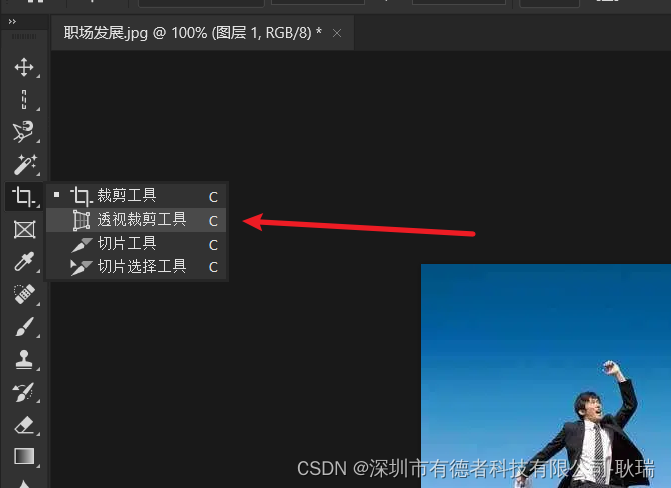
切换到 透视裁剪工具 后 我们先点击左上方的清除 先不要这些多的配置
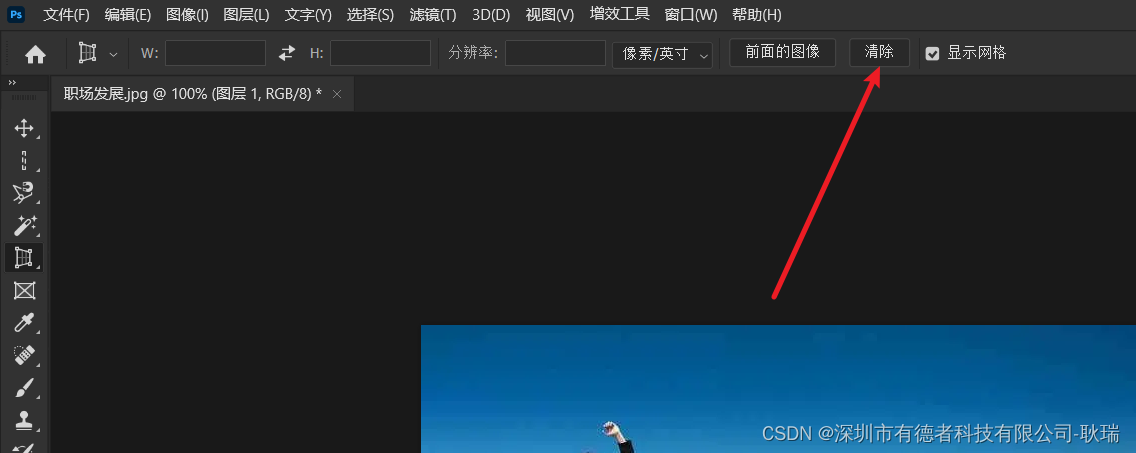
然后 我们可以先用鼠标在图像上 画出一个局域
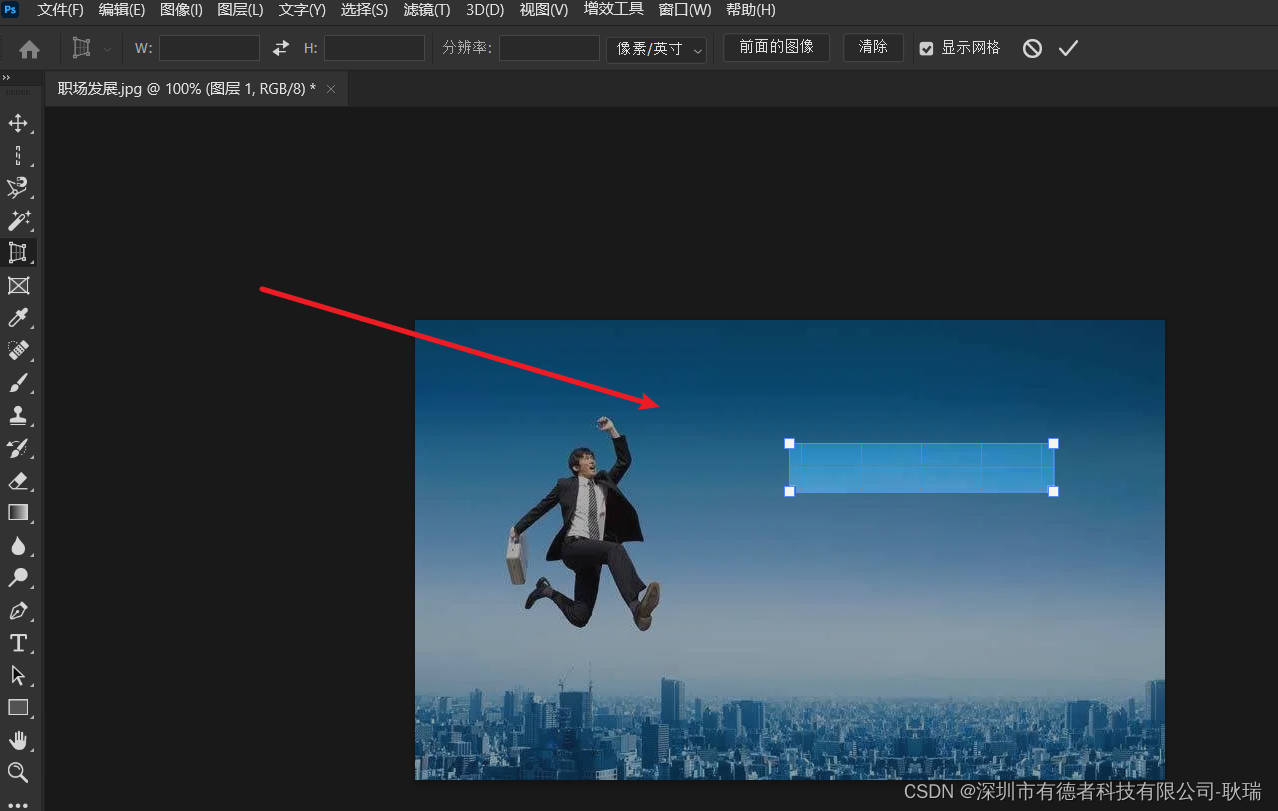
然后 我们去拖他四个角中的其中一个 就能拖出一些不同的形状
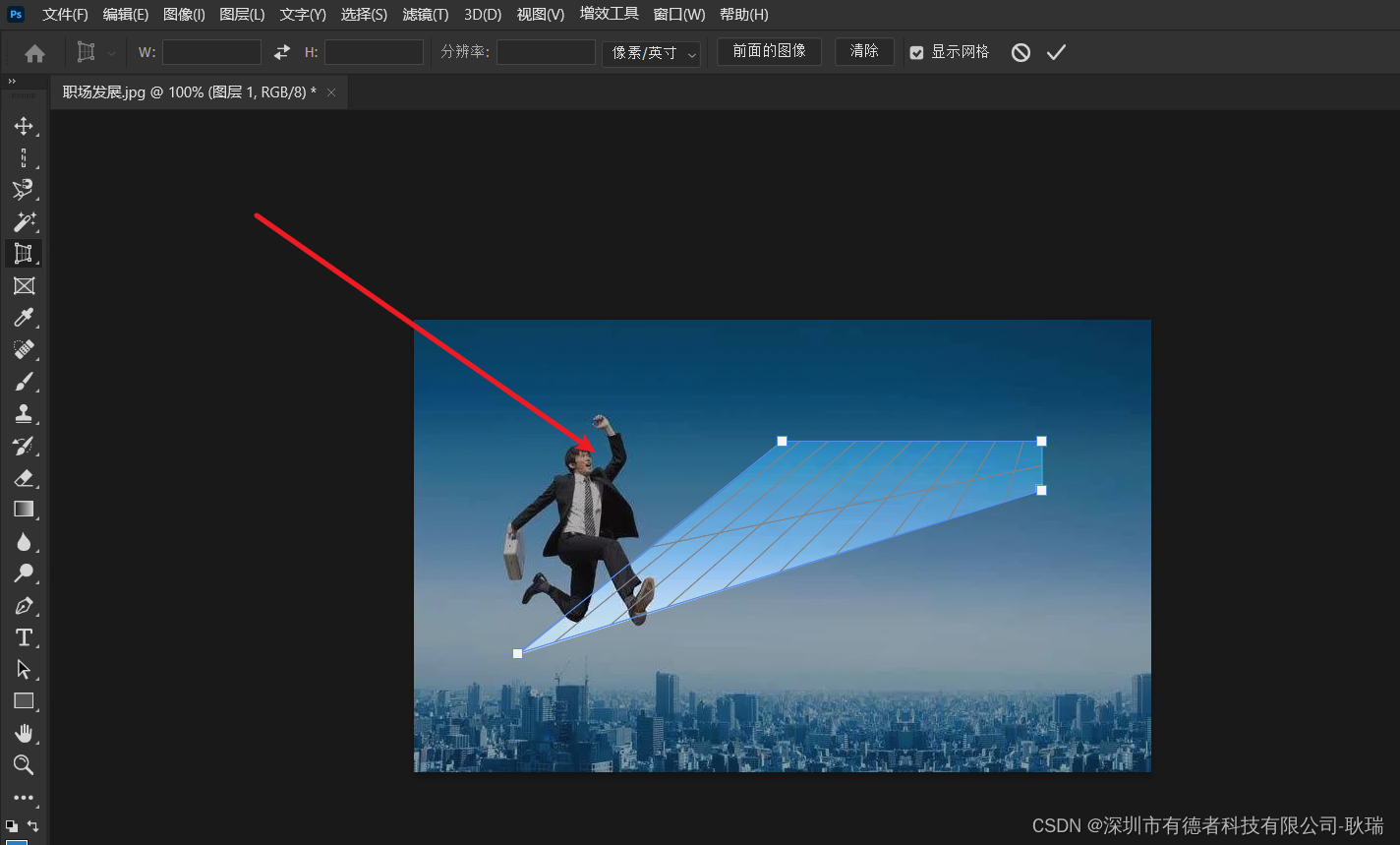
然后 我们鼠标双击确定
这一块就被保留了下来
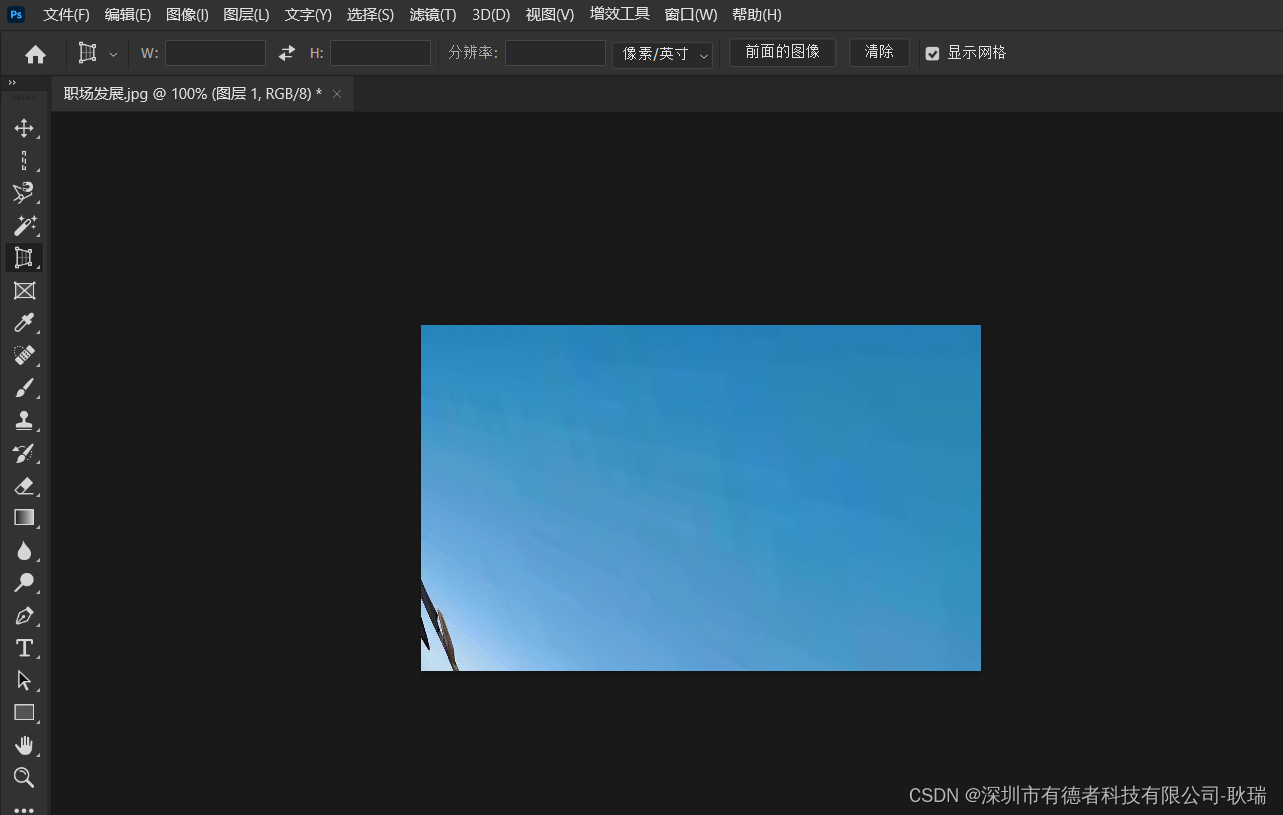
我们先还原一下

但我想刚才大家也都看出来了 最后出现的模块 和我们选择的明显不太一样
这是因为 我们照片 必须保持一个方向 他会自动帮你把多出来的部分 去填满 让他保持一个形状
我们可以在最上面的配置中 设置大小 例如 如下图设置 最后 我们生成的图片 宽高就都是 500像素 即 500px
这个大小我们就可以在左上方设置手动输入
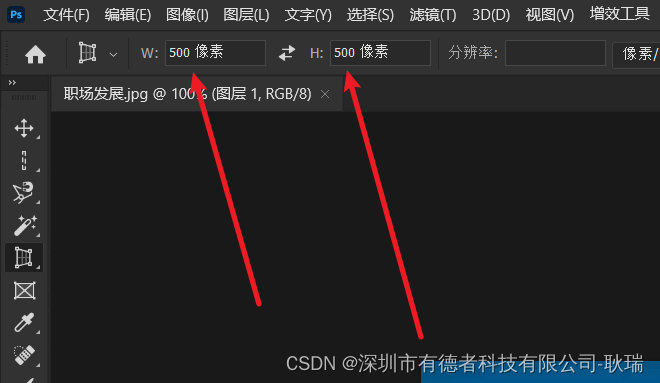
分辨率 我们给个 72就好
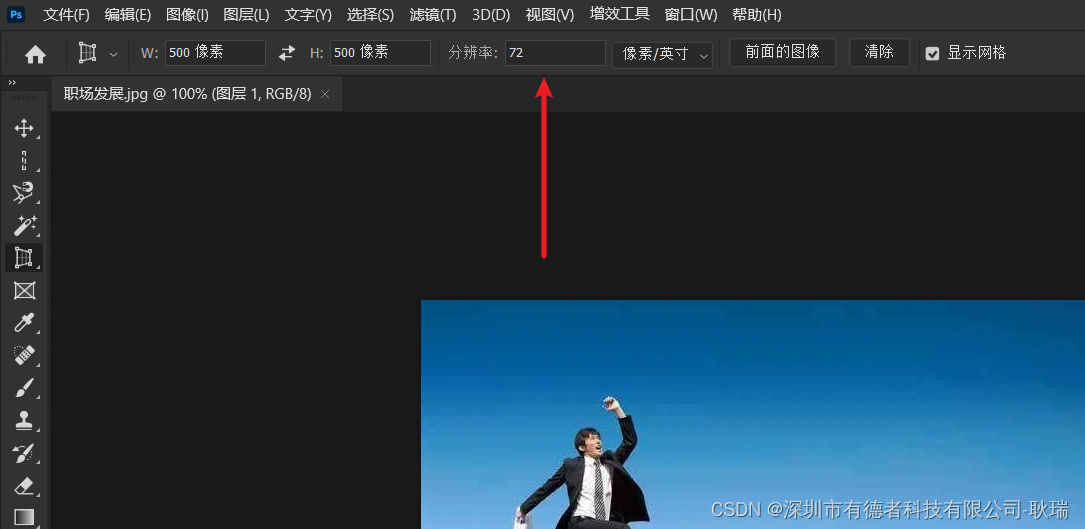
然后 我们再来选一块
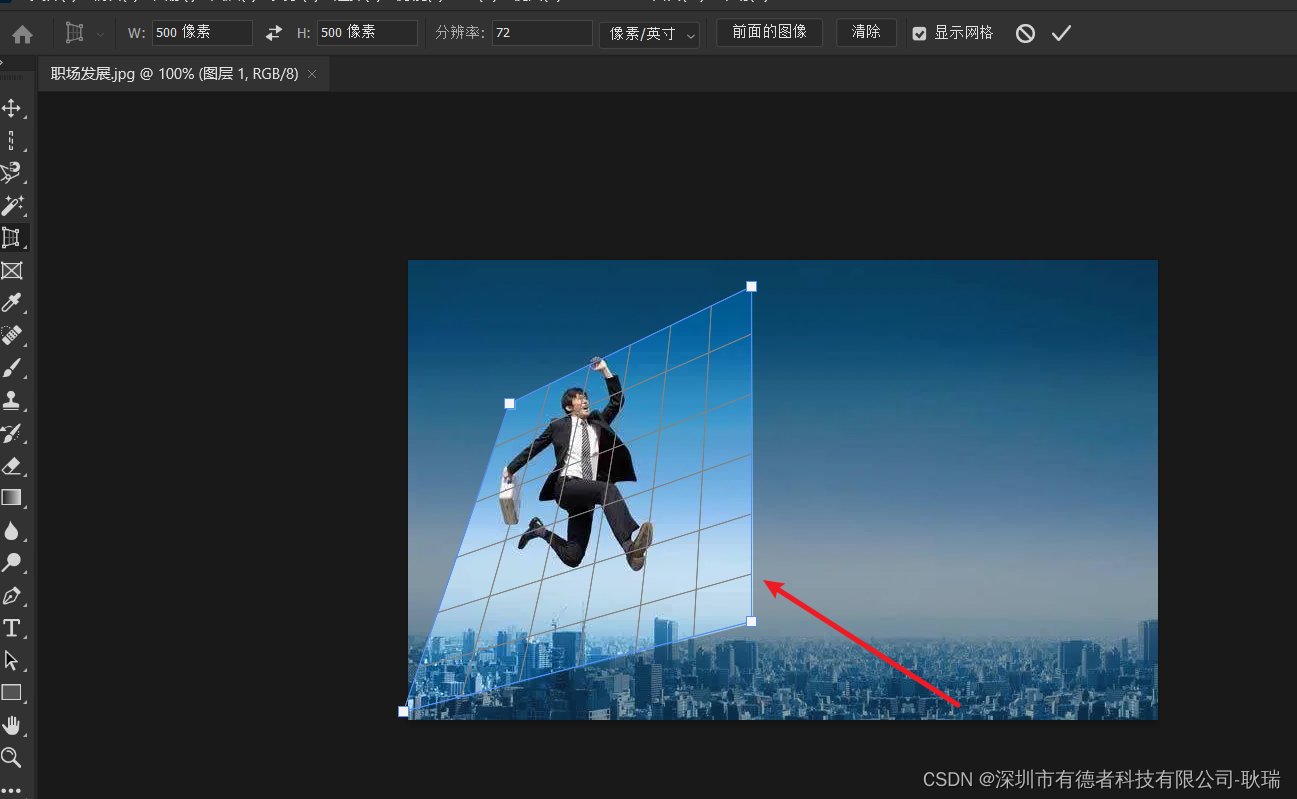
尽管 我们选的很变形
但我们双击确定 他依旧会按我们设置的 500X500 去处理出来
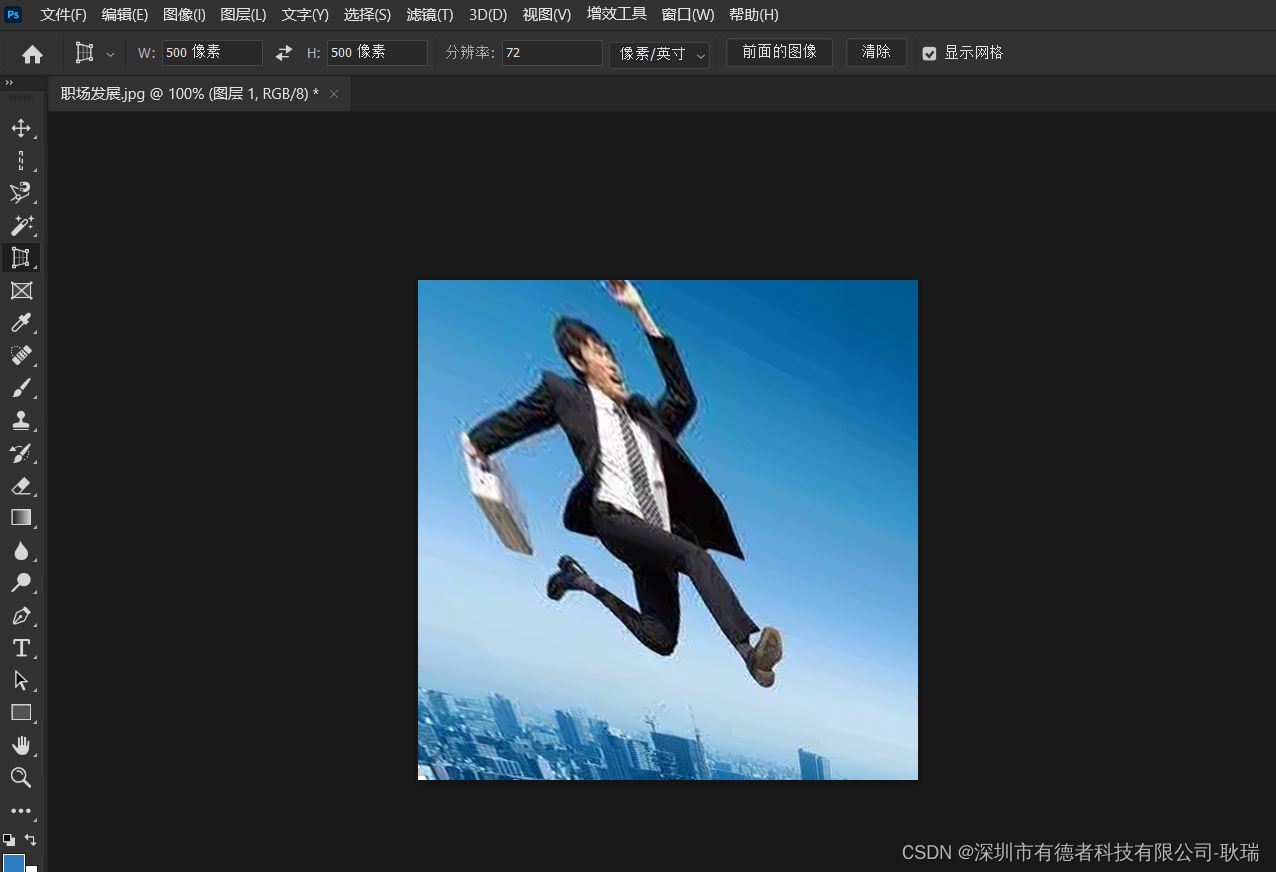
就算你选了个长方形 他依旧会去做一个压扁的操作
强行让他 变成 500X500 的大小
这就是一个透视裁剪
